“Se uma tarefa não está no Worksection, ela não existe”. É o que nossos clientes costumam dizer. Como você pode tornar a comunicação com sua equipe nas tarefas do Worksection rápida, conveniente e eficiente? Preparamos 4 dicas para ajudar a melhorar sua comunicação.
Armazene e compartilhe informações úteis com os colegas.
4 dicas para melhorar a comunicação no Worksection
O Worksection possui um sistema de comunicação e notificação conveniente. Vamos mergulhar na nossa lista de dicas para otimizar a comunicação do seu projeto!
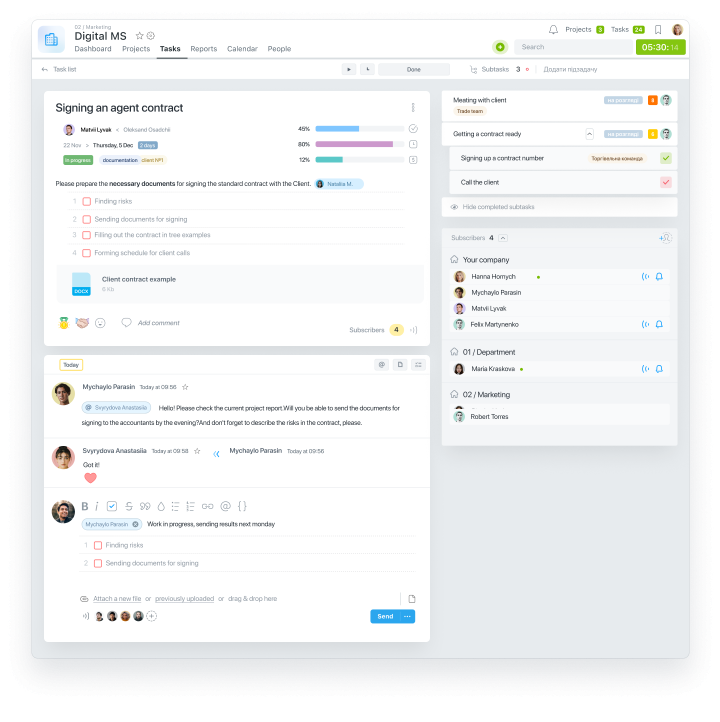
Dica #1: Comente na Tarefa
Ao trabalhar em um projeto, e você criar uma nova tarefa ou for designado para uma tarefa — notifique adicionalmente via Telegram ou e‑mail. Às vezes, os membros da equipe podem perder uma notificação do gerenciador de tarefas ou precisam ser informados o mais rápido possível.
Se você é o executor da tarefa, adicione um comentário informando que você viu a tarefa e a aceitou. Se possível, informe quando você começará a trabalhar nela.
Você pode fazer isso com um comentário mencionando o membro da equipe que lhe designou a tarefa usando @participante. No comentário, declare que você aceitou a tarefa e, se necessário, especifique quando você começará a trabalhar nela.
Dica #2: Mencione o Membro da Equipe que Você Está Atingindo
É fácil fazer isso em um comentário usando @. Por exemplo, se duas pessoas estão trabalhando em uma tarefa e você precisa responder apenas a uma pessoa ou tem perguntas adicionais para alguém, mencione-os em seu comentário usando @.
Além disso, recomendamos usar a função “Responder” para que o membro da equipe também receba uma notificação.
Dica #3: Use Emojis para Comunicação
Ao lado da função “Responder” há um conjunto de reações rápidas que você pode usar para mostrar que viu a tarefa e adicionar um pouco de tom emocional.
Por exemplo, apenas visto — emoji “joinha”, impressionado com o resultado — “fogo” e outras opções podem ser encontradas nas tarefas do Worksection.
Dica #4: Quebre a Tarefa em Passos Simples
Use listas de verificação para isso. A função “Lista de Tarefas” está localizada na barra de edição de comentários. Esta função será útil e conveniente se você precisar escrever informações adicionais (ações passo a passo para a tarefa) dentro da tarefa, mas não precisar criar uma subtarefa separada.